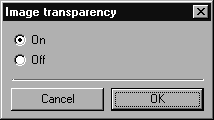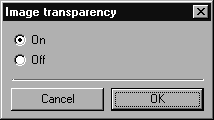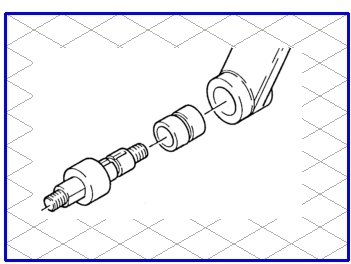Bildtransparenz
Bildelemente entstehen, wenn Sie eine Datei öffnen, die eine Rastergrafik enthält (z. B. eine TIFF-Datei).
Markieren Sie für eine Bildtransparenz ein Bildelement, und wählen Sie den Befehl aus. Nach dem Auswählen des Befehls erscheint folgendes Dialogfenster:
Sie haben die Möglichkeit auszuwählen, ob das Rasterbild auf Transparenz gestellt werden soll. Bestätigen Sie Ihre Auswahl, indem Sie auf OK klicken. Klicken Sie auf Abbrechen, um das Dialogfenster zu schließen.
Bei einem Rasterbild besteht der Hintergrund in der Regel aus weißen Pixeln. Wenn Sie z. B. in einem gescannten Rasterbild bestimmte Bereiche farbig anlegen möchten, verdecken die weißen Pixel die Farbe. Würden Sie den farbigen Bereich nach vorne stellen, wären Bereiche, die sichtbar sein sollen, verdeckt.
Die Beispiele oben zeigen das Rasterbild mit weißem und mit transparentem Hintergrund. Die grau angelegte Buchse wird sichtbar, ohne dass die Körperkanten der Buchse verdeckt sind.
| Die Transparenz wird immer auf dem Bildschirm und beim Ausdrucken berücksichtigt. Wenn Sie eine Datei exportieren, geht bei den meisten Formaten die Transparenz verloren. Folgende Formate berücksichtigen die Transparenz: • EPS • Adobe Illustrator • CGM Informationen zu den Einstellungsoptionen finden Sie unter Arbortext IsoDraw Datenaustausch-Referenz. |